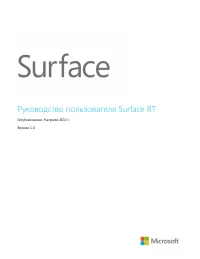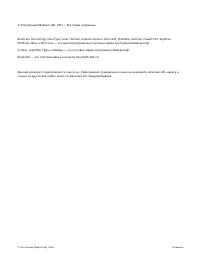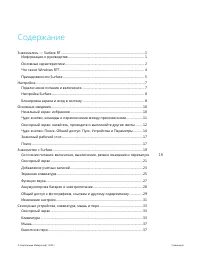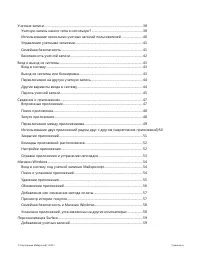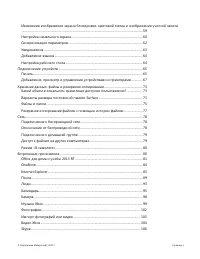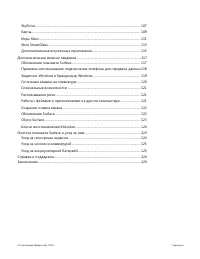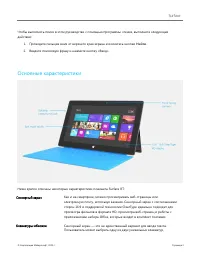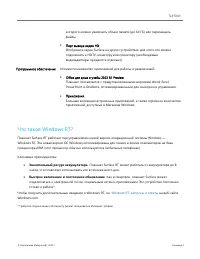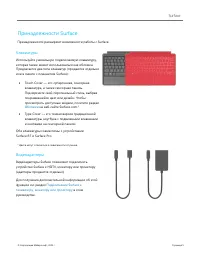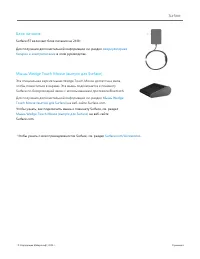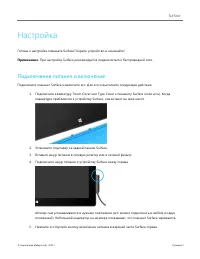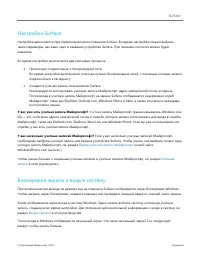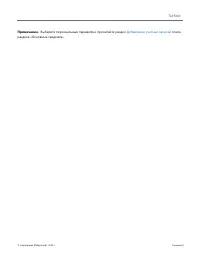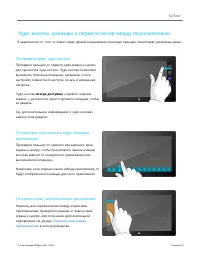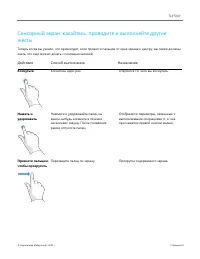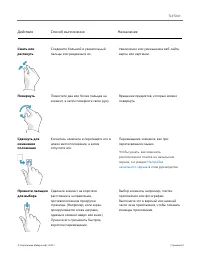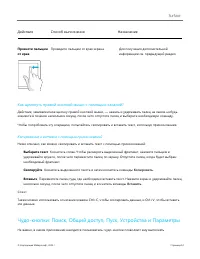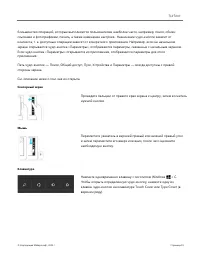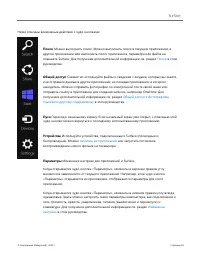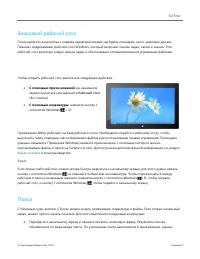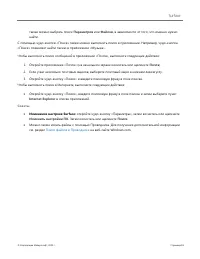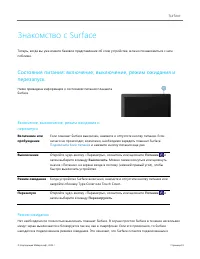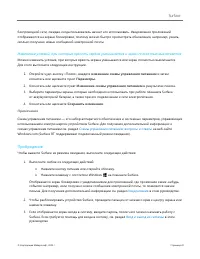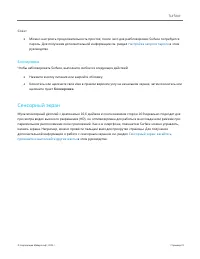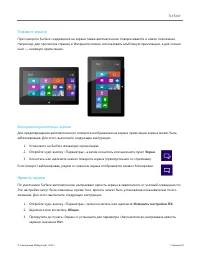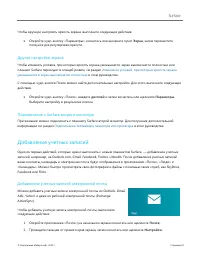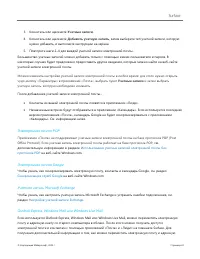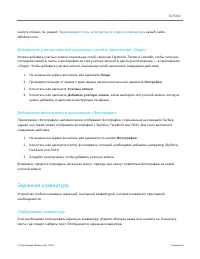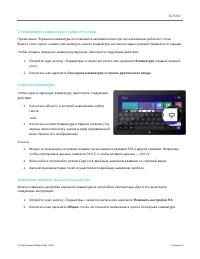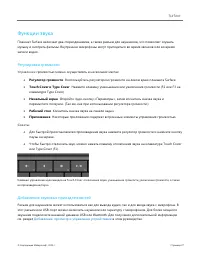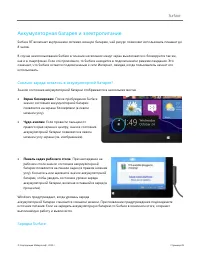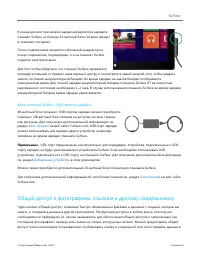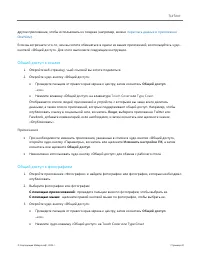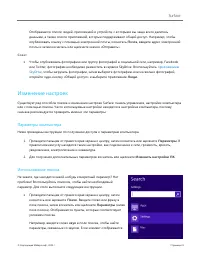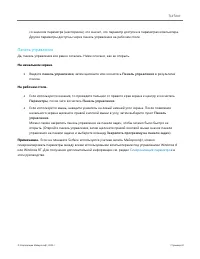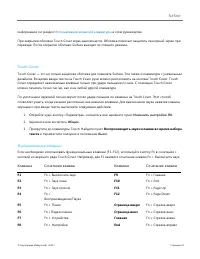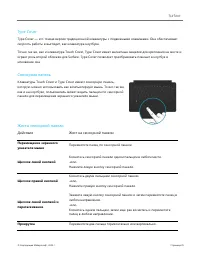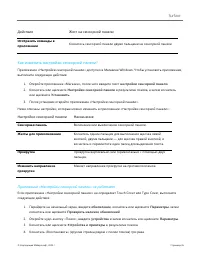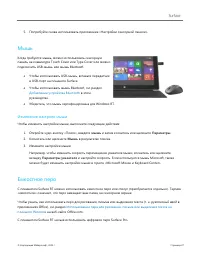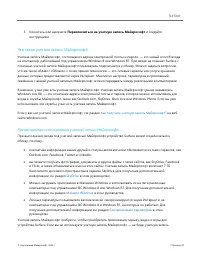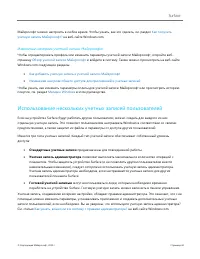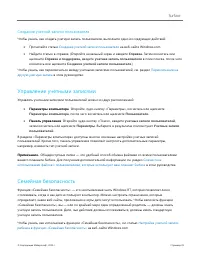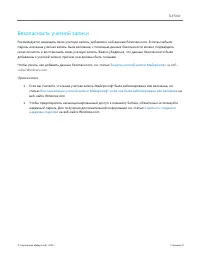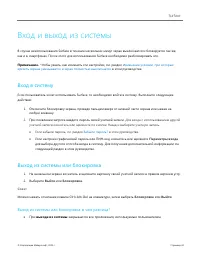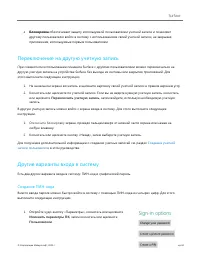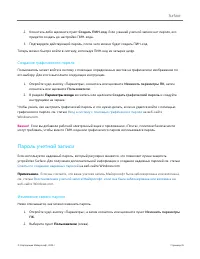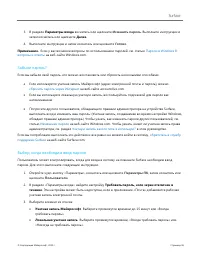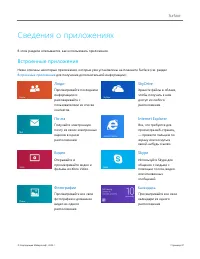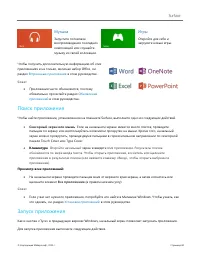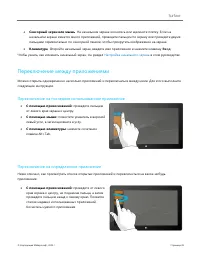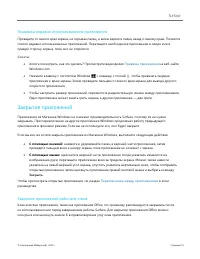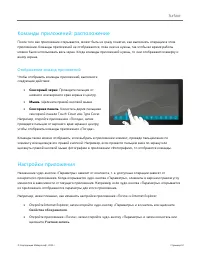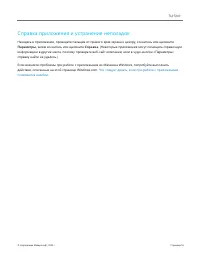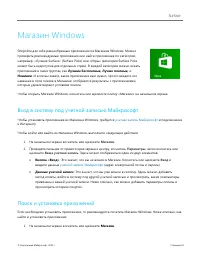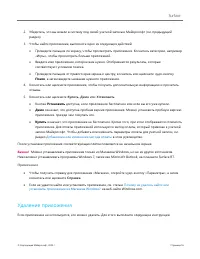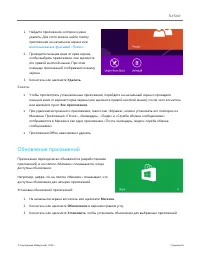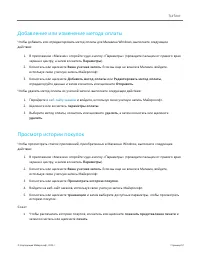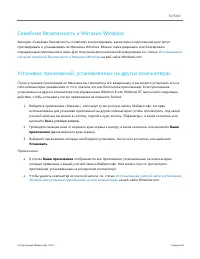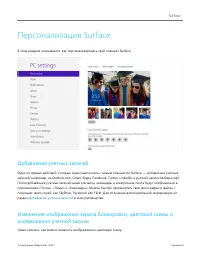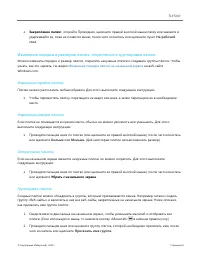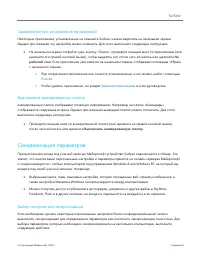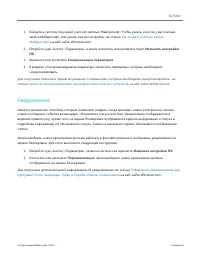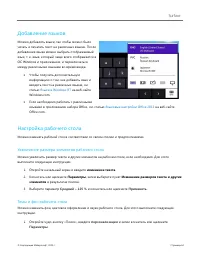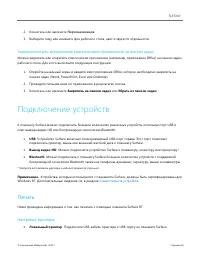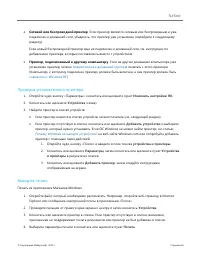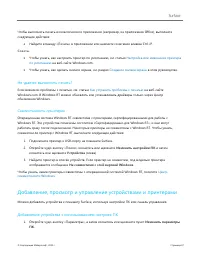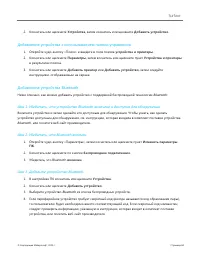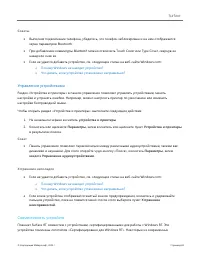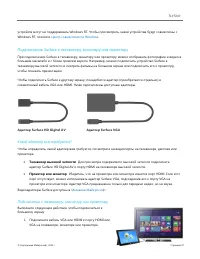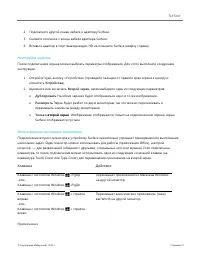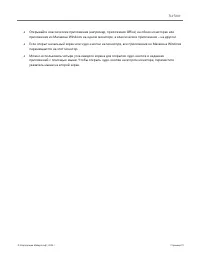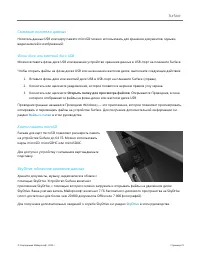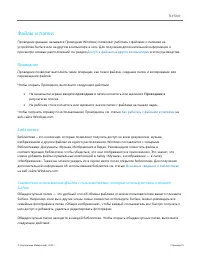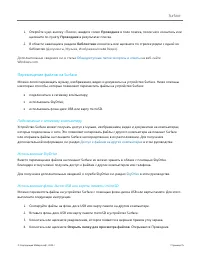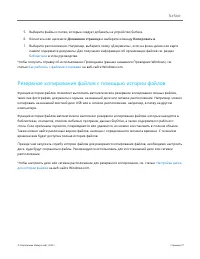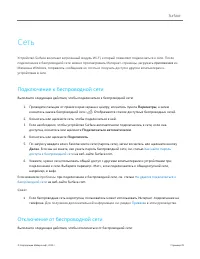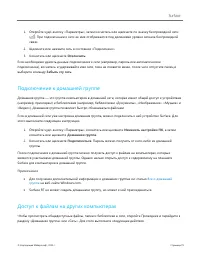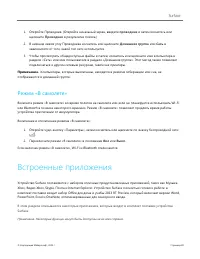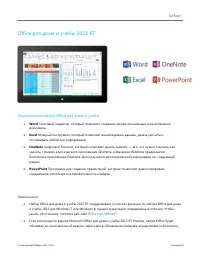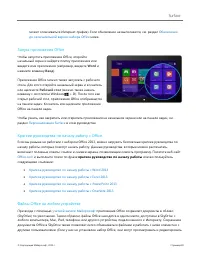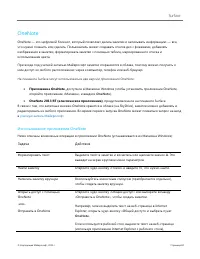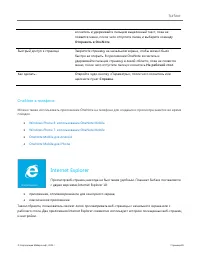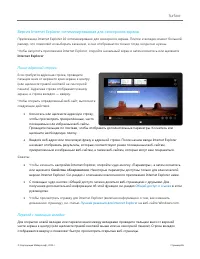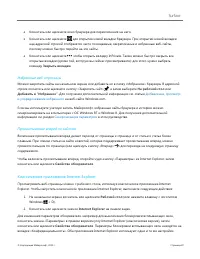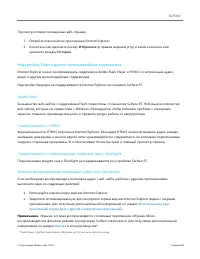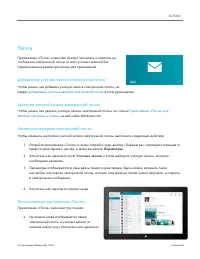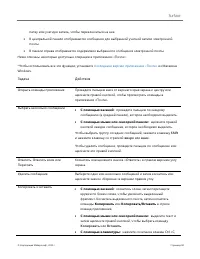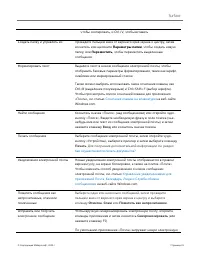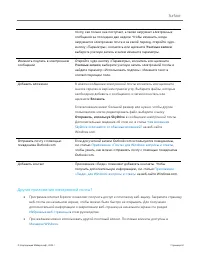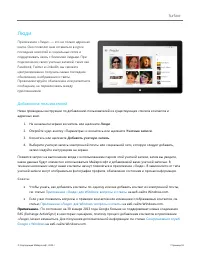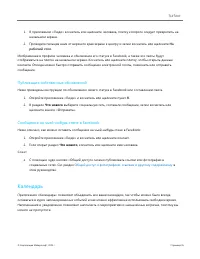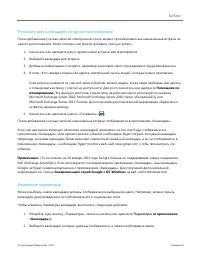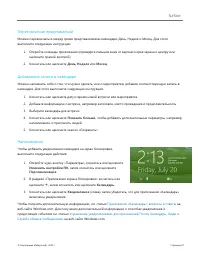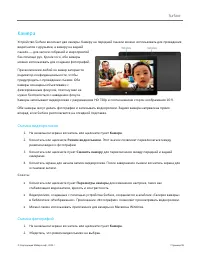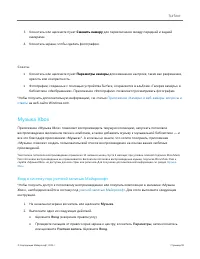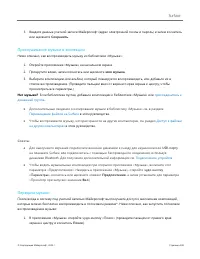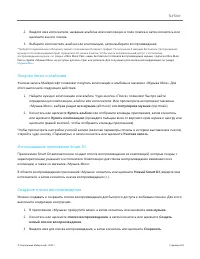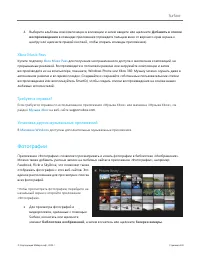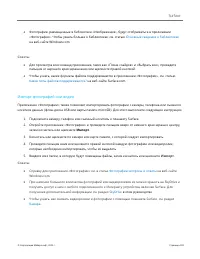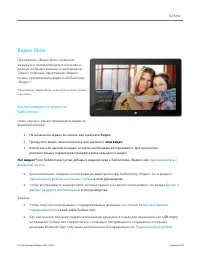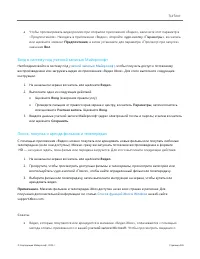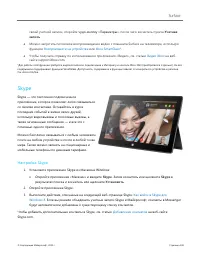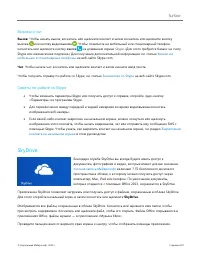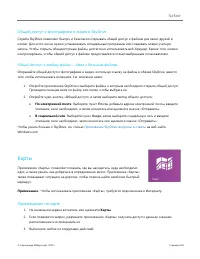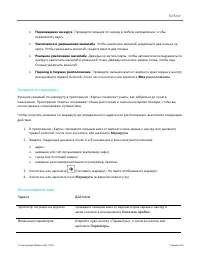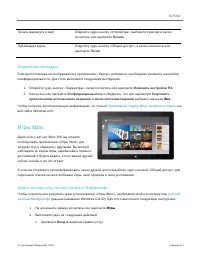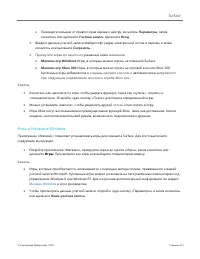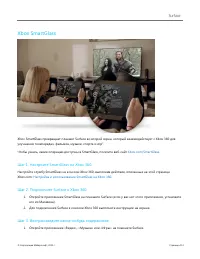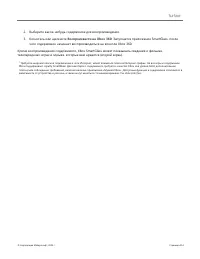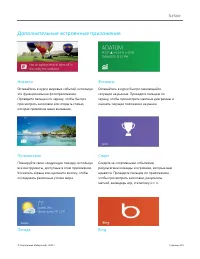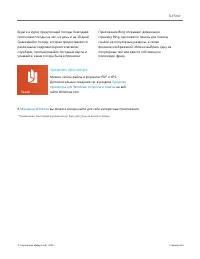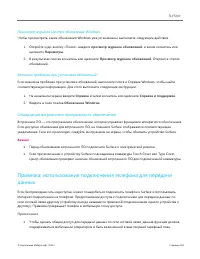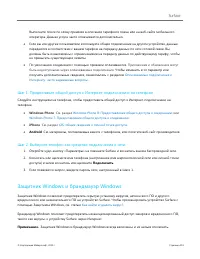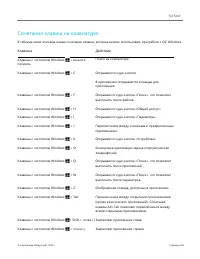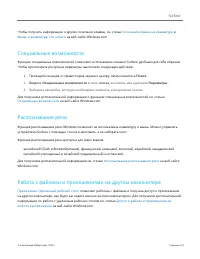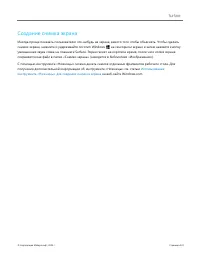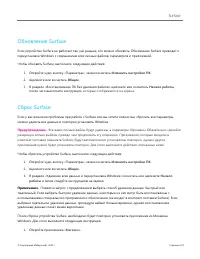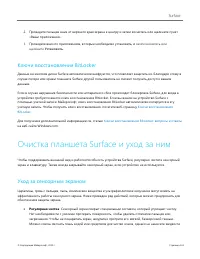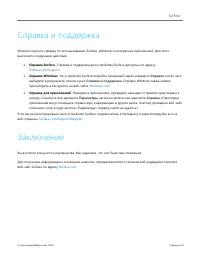Планшеты Microsoft RT - инструкция пользователя по применению, эксплуатации и установке на русском языке. Мы надеемся, она поможет вам решить возникшие у вас вопросы при эксплуатации техники.
Если остались вопросы, задайте их в комментариях после инструкции.
"Загружаем инструкцию", означает, что нужно подождать пока файл загрузится и можно будет его читать онлайн. Некоторые инструкции очень большие и время их появления зависит от вашей скорости интернета.
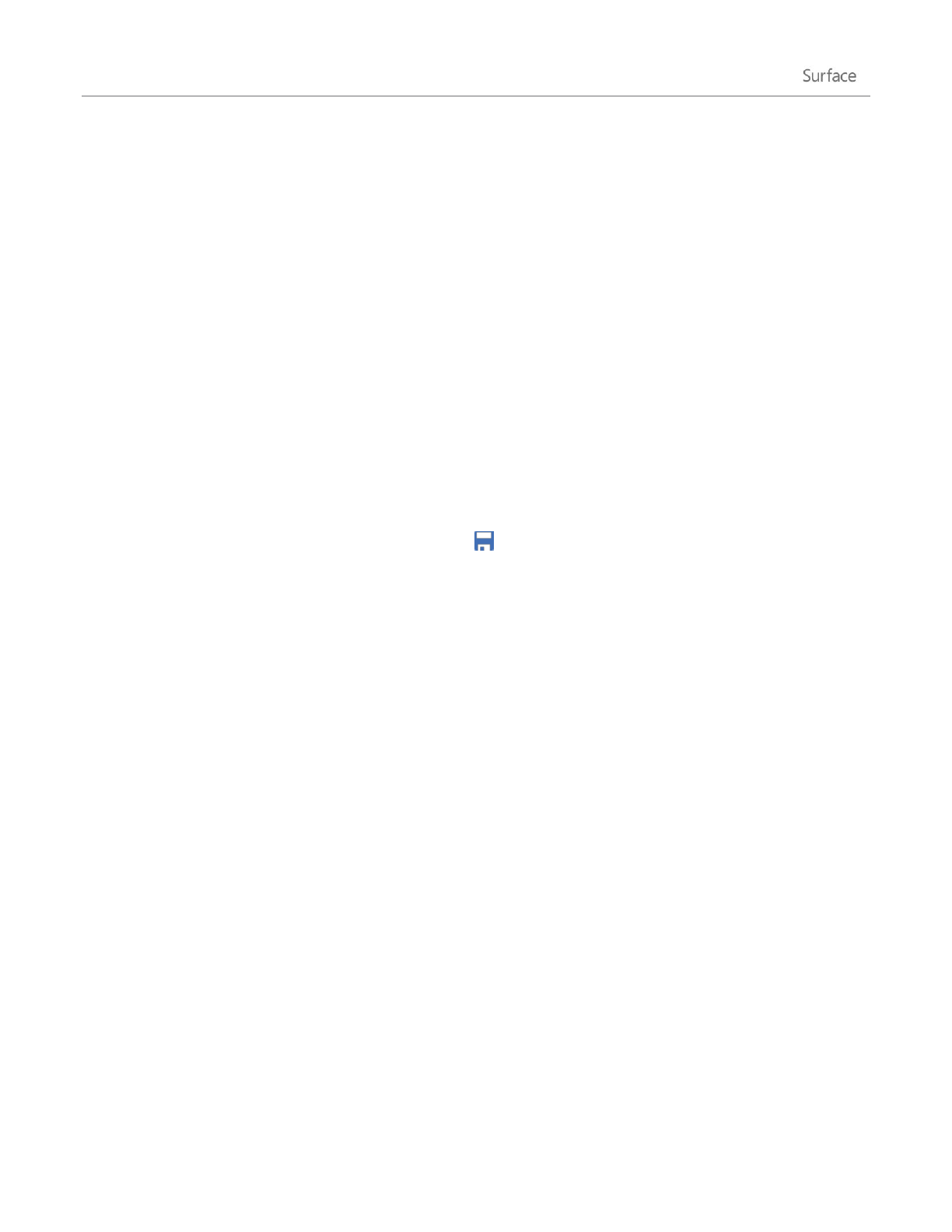
© Корпорация Майкрософт, 2013 г.
Страница 96
Просмотр всех календарей из одного расположения
После добавления учетных записей электронной почты можно просматривать все назначенные встречи из
одного расположения. Ниже описано, как можно добавить учетную запись:
1.
Коснитесь или щелкните дату и время новой встречи или мероприятия.
2.
Выберите календарь для встречи.
3.
Добавьте информацию о встрече, например заголовок, место проведения и продолжительность.
4.
В поле «Кто» введите имена или адреса электронной почты людей, которых нужно пригласить.
Если встреча создается из учетной записи Outlook, можно видеть, когда люди свободны или заняты,
и планировать встречу с учетом их доступности. Для этого коснитесь или щелкните
Помощник по
планированию
. Эта функция доступна, только если на рабочем месте используется решение
Microsoft Exchange Server 2010, Microsoft Exchange Server 2010 (пакет обновлений 1) или
Microsoft Exchange Server 2013 Preview. Для получения дополнительной информации обратитесь к
сетевому администратору.
5.
Коснитесь или щелкните значок «Сохранить» ( ).
После добавления учетных записей назначенные встречи отображаются в приложении «Календарь».
Если учетная запись включает несколько календарей, возможно, не все они будут отображаться в
приложении «Календарь». Для просмотра всех событий необходимо будет открыть исходный календарь.
Например, если ваш календарь Gmail включает совместный семейный календарь и он не отображается в
приложении «Календарь», необходимо будет посетить веб-сайт www.gmail.com, чтобы просмотреть эти
события.
Примечание.
По состоянию на 30 января 2013 года Google больше не поддерживает новые соединения
EAS (Exchange ActiveSync). Если используется последняя версия приложения «Календарь», ваш календарь
Google не будет синхронизироваться с приложением «Календарь». Для получения дополнительной
информации см. статью
Синхронизация служб Google с ОС Windows
на веб-сайте Windows.com.
Изменение параметров
Можно выбрать, какие календари должны отображаться в выбранном цвете. Например, можно скрыть
календарь дней рождения и не публиковать его в социальных сетях.
Чтобы изменить параметры календаря, выполните следующие действия:
1.
Откройте чудо-кнопку «Параметры», затем коснитесь или щелкните
Параметры
(в приложении
«Календарь»)
.
2.
Выберите календари, которые должны отображаться, а также необходимые цвета.
Содержание
- 3 Содержание
- 7 Знакомьтесь — Surface RT; Информация о руководстве; Больше
- 8 Найти; Основные характеристики
- 10 Что такое Windows RT?; Значительный ресурс аккумулятора
- 11 Принадлежности Surface; Клавиатуры; Видеоадаптеры
- 12 Блок питания; Мышь Wedge Touch Mouse (выпуск для Surface)
- 13 Настройка; Подключение питания и включение
- 14 Настройка Surface; У вас уже есть учетная запись Майкрософт?; У вас несколько учетных записей Майкрософт?; Блокировка экрана и вход в систему
- 16 Основные сведения; Начальный экран: избранное; Пуск
- 17 Чудо-кнопки, команды и переключение между приложениями; всегда; От верхнего или нижнего края: команды
- 18 Коснуться
- 19 Повернуть
- 20 Как щелкнуть правой кнопкой мыши с помощью касаний?; Копирование и вставка с помощью прикосновений; Выберите текст; Копировать; Вставить
- 23 Знакомый рабочий стол; С помощью прикосновений:; Рабочий стол; Совет; Поиск
- 25 Знакомство с Surface; Выключение; Режим ожидания
- 26 Пробуждение
- 27 Блокировка
- 28 Поворот экрана; Блокировка ориентации экрана; Экран; Яркость экрана; Изменить настройки ПК; Общие
- 29 Другие настройки экрана; дисплей; Подключение к Surface второго монитора; Добавление учетных записей; Добавление учетных записей электронной почты; Почта
- 30 Электронная почта POP; Электронная почта Google; Учетная запись Microsoft Exchange; Outlook Express, Windows Mail или Windows Live Mail
- 31 Добавление учетных записей социальных сетей в приложение «Люди»; Люди; Добавление фотосервиса в приложение «Фотографии»; Фотографии; Экранная клавиатура; Отображение клавиатуры
- 32 Отображение клавиатуры с рабочего стола; Клавиатура; Сенсорная клавиатура и панель рукописного ввода; Скрытие клавиатуры; Советы; Изменение настроек экранной клавиатуры
- 33 Функции звука; Регулировка громкости; Регулятор громкости; Добавление звуковых принадлежностей
- 34 Аккумуляторная батарея и электропитание; Сколько заряда осталось в аккумуляторной батарее?; Экран блокировки; Панель задач рабочего стола; Зарядка Surface
- 35 Блок питания 48 Вт с USB-портом зарядки; Общий доступ к фотографиям, ссылкам и другому содержимому
- 36 Общий доступ к ссылке; Общий доступ; Общий доступ к фотографиям
- 37 Изменение настроек; Параметры компьютера
- 38 Панель управления; На начальном экране
- 40 Touch Cover; Функциональные клавиши
- 41 Действие; Щелчок левой кнопкой
- 42 Как изменить настройки сенсорной панели?; Настройки сенсорной панели; Сенсорная панель; Приложение «Настройки сенсорной панели» не работает
- 43 Мышь; Изменение настроек мыши; мышь; Емкостное перо
- 44 Учетные записи; Учетную запись какого типа я использую?; Что такое локальная учетная запись?
- 45 Переключиться на учетную запись Майкрософт; Что такое учетная запись Майкрософт?; Преимущества использования учетной записи Майкрософт
- 46 Изменение настроек учетной записи Майкрософт; Использование нескольких учетных записей пользователей; Стандартные учетные записи; Учетная запись администратора; Гостевой учетной записью
- 47 Создание учетной записи пользователя; Управление учетными записями; Семейная безопасность
- 48 Безопасность учетной записи; Примечания
- 49 Параметры входа; Выход из системы или блокировка; Выйти; Выход из системы или блокировка: в чем разница?; выходе из системы
- 50 Переключение на другую учетную запись; Переключить учетную запись; Другие варианты входа в систему; Изменить параметры ПК; Пользователи
- 51 Создание графического пароля; Пароль учетной записи; Изменение своего пароля; Изменить параметры
- 52 Выбор, когда необходим ввод пароля; Параметры ПК
- 53 Сведения о приложениях; Календарь
- 54 Поиск приложения; Сенсорный экран или мышь; Просмотр всех приложений:; Запуск приложения
- 55 Переключение между приложениями; Переключение на последнее использованное приложение; Переключение на определенное приложение
- 56 С помощью клавиатуры:; Tab; Привязка последнего используемого приложения
- 57 Привязка недавно использованного приложения; Закрытие приложений; Закрыть; Закрытие приложений рабочего стола
- 58 Команды приложений: расположение; Отображение команд приложений; Настройки приложения; Свойства обозревателя
- 59 Справка приложения и устранение неполадок; Параметры; Справка
- 60 Магазин Windows; Новинки; Вход в систему под учетной записью Майкрософт; Данные учетной записи; Поиск и установка приложений; Магазин
- 61 Удаление приложения
- 62 Удалить; Обновление приложений
- 64 Семейная безопасность и Магазин Windows; Установка приложений, установленных на других компьютерах; Ваша учетная запись; Ваши приложения
- 65 Персонализация Surface
- 66 Создайте плитки для любимых людей и расположений
- 67 Изменение порядка плиток; Меньше; Открепление плитки; Убрать с начального экрана; Группировка плиток; Присвоить имя группе
- 68 Закрепление или открепление приложений; На; Выключение анимированных плиток; Выключить анимированную плитку; Синхронизация параметров; Выбор настроек для синхронизации
- 69 Изменить настройки; Персонализация
- 70 Добавление языков; Настройка рабочего стола; Увеличение размера элементов рабочего стола; изменение текста; Темы и фон рабочего стола; персонализация
- 71 Подключение устройств; Печать; Настройка принтера
- 72 Проверка установленного принтера; Вывод на печать
- 73 Не удается выполнить печать?; Совместимость принтеров; Добавление, просмотр и управление устройствами и принтерами; Добавление устройства с использованием настроек ПК
- 75 Управление устройствами
- 76 Подключение Surface к телевизору, монитору или проектору; Адаптер Surface HD Digital AV; Какой адаптер мне требуется?; Телевизор высокой четкости; Проектор или монитор; Подключение к телевизору, монитору или проектору
- 77 Настройка экранов; Устройства; Использование нескольких мониторов
- 79 Какой объем в локальном хранилище доступен пользователю?; Варианты размера постоянной памяти Surface
- 80 Съемные носители данных; Флэш-диск или жесткий диск USB; Открыть папку для просмотра файлов; Карта памяти microSD; SkyDrive: облачное хранение данных
- 81 Файлы и папки; Проводник; проводник; Библиотеки
- 82 Перемещение файлов на Surface; Подключение к сетевому компьютеру; Использование SkyDrive; Использование флэш-диска USB или карты памяти microSD
- 83 Домашняя страница; Копировать в; Резервное копирование файлов с помощью истории файлов
- 84 Сеть; Подключение к беспроводной сети; Отключение от беспроводной сети
- 85 Подключение к домашней группе
- 86 Режим «В самолете»
- 87 Office для дома и учебы 2013 RT; Приложения набора Office для дома и учебы; Word; OneNote
- 88 Запуск приложения Office; Краткие руководства по началу работу с Office; краткое руководство по началу работы; Файлы Office на любом устройстве
- 89 Языки; Обновление до окончательной версии набора Office
- 90 Приложение OneNote; Использование приложения OneNote; Задача
- 91 Отправить в OneNote; На рабочий стол; OneNote в телефоне; Internet Explorer
- 92 Поиск адресной строки; Переход с помощью вкладок
- 93 Избранные веб-страницы; Пролистывание вперед по сайтам; Классическое приложение Internet Explorer
- 94 Надстройки, Flash и другое мультимедийное содержимое; Adobe Flash
- 95 Добавление учетной записи электронной почты; Удаление учетной записи электронной почты; Изменение настроек электронной почты; Использование приложения «Почта»
- 96 С помощью мыши или сенсорной панели:
- 97 Ввод; Отметка; Пометить как непрочитанное
- 98 Вложить; Другие приложения электронной почты?
- 99 Добавление пользователей; Добавить учетную запись
- 100 Поиск людей; Добавление в избранное; Связь с людьми; Как изменить список; Закрепление контакта на начальном экране
- 101 Публикация собственных обновлений; Сообщение на чьей-нибудь стене в Facebook; Что нового
- 102 Просмотр всех календарей из одного расположения; Помощник по; Изменение параметров
- 104 Съемка видеороликов; Камера; Съемка фотографий; Камера
- 105 Музыка Xbox; Музыка
- 106 Сохранить; Прослушивание музыки в коллекции; моя музыка; Предпочтения; Вкл; Передача музыки
- 107 Покупка песен и альбомов
- 108 Xbox Music Pass; Установка других музыкальных приложений; Библиотека изображений; Галерея камеры
- 109 Импорт фотографий или видео; Импорт
- 110 Видео Xbox; Видео; мои видео
- 111 Поиск, покупка и аренда фильмов и телепередач
- 112 Настройка Skype; Skype
- 113 Вызовы и чат; Вызов; Чат; Советы по работе со Skype
- 114 Доступ к файлам из любого расположения; Загрузка файлов в облако SkyDrive из приложения
- 115 Общий доступ к фотографиям и видео в SkyDrive; Общий доступ к любому файлу — даже к большим файлам; По электронной почте; Перемещение по карте; Карты
- 116 Указания по маршруту; Маршруты; Использование карт; Показать пробки
- 117 Устранение неполадок; Игры Xbox; Игры
- 118 Магазин игр Windows; Игры в Магазине Windows
- 119 Xbox SmartGlass
- 120 Воспроизвести на Xbox 360
- 121 Дополнительные встроенные приложения
- 123 Дополнительные важные сведения; Обновление планшета Surface; Обновления Windows; Обновление и перезагрузка Surface
- 124 Обновление встроенного программного обеспечения
- 125 Windows Phone; iPhone; Android; Шаг 2. Выберите телефон как средство подключения к сети.; Подключить; Защитник Windows и брандмауэр Windows
- 126 Клавиша
- 127 Распознавание речи; Работа с файлами и приложениями на другом компьютере
- 128 Создание снимка экрана
- 129 Обновление Surface; Сброс Surface
- 130 Установить; Ключи восстановления BitLocker; Очистка планшета Surface и уход за ним; Уход за сенсорным экраном; Регулярная чистка
- 131 Накрывайте устройство; Не держите устройство под прямыми солнечными лучами; Уход за чехлом и клавиатурой; Температура эксплуатации; Зарядка в любое время
- 132 Справка и поддержка; Справка Surface; Заключение
Характеристики
Остались вопросы?Не нашли свой ответ в руководстве или возникли другие проблемы? Задайте свой вопрос в форме ниже с подробным описанием вашей ситуации, чтобы другие люди и специалисты смогли дать на него ответ. Если вы знаете как решить проблему другого человека, пожалуйста, подскажите ему :)